사용자 인터페이스에 다양한 유형의 메트릭을 표시하기 위해 vRealize Network Insight는 여러 데이터 소스에서 데이터를 수집합니다. 수집된 각 데이터 조각을 메트릭 관찰 또는 메트릭 값이라고 합니다.
vRealize Network Insight는 사용자 인터페이스에 다음 메트릭을 표시합니다.
| 메트릭 유형 | 설명 | 메트릭을 지원하는 데이터 소스 |
|---|---|---|
| 엔티티 메트릭 | 엔티티 메트릭은 네트워크에 있는 엔티티의 리소스 활용률 및 성능과 같은 정보를 표시합니다. 여기에는 호스트 메트릭, VM 메트릭, 데이터스토어 메트릭 등과 같은 메트릭이 포함됩니다. 자세한 내용은 엔티티 메트릭에서 참조하십시오. |
ServiceNow, Infoblox 및 vRealize Log Insight 데이터 소스를 제외한 모든 데이터 소스가 vRealize Network Insight에 추가되었습니다. |
| 흐름 메트릭 | 흐름 메트릭은 네트워크의 흐름 지원 데이터 소스에서 수집된 트래픽 흐름 데이터를 표시합니다.
데이터 소스의 흐름 데이터는:
자세한 내용은 흐름 메트릭에서 참조하십시오. |
|
| 상태 메트릭 | 상태 메트릭은 vRealize Network Insight 인스턴스의 전반적인 상태를 나타냅니다. 이러한 메트릭은 vRealize Network Insight 인스턴스와 관련된 상태 문제를 진단하는 데 유용합니다. |
vRealize Network Insight 수집기 및 플랫폼 |
| VM 네트워크 활용률 메트릭 | VM 네트워크 활용률 메트릭은 네트워크 활용률을 기반으로 VM의 성능을 표시합니다. 이러한 메트릭은 네트워크 활동 및 처리량을 추적하는 데 중요합니다. vRealize Network Insight에서 이러한 메트릭은 20초 분해능으로 표시되어 네트워크 활용률의 최고점과 최저점을 보여줍니다.
참고:
VM 네트워크 활용률 메트릭은 지난 48시간 이내의 메트릭 차트를 보는 경우에만 20초 단위로 표시됩니다. 48시간을 초과하면 선택한 시간 범위를 기반으로 메트릭 분해능이 표시됩니다. 자세한 내용은 VM 네트워크 활용률 메트릭에서 참조하십시오. |
VMware vCenter |
메트릭 데이터 이해하기
메트릭 데이터는 시간 범위를 기반으로 다양한 세부 수준에서 볼 수 있습니다. 예를 들어 1일 보기를 선택하면 문제를 해결할 때 유용할 수 있습니다. 또는 더 넓은 시간 범위(예: 30일)를 선택하면 시간 경과에 따른 추세를 볼 수 있습니다.
각기 다른 시간 범위에 대한 메트릭 데이터를 보면 메트릭 차트에 다른 값이 표시됩니다. 이러한 차이는 vRealize Network Insight가 각기 다른 시간 범위에 대해 다른 데이터 분해능을 표시하기 때문입니다.
vRealize Network Insight에서 모든 메트릭의 기본 시간 범위는 1일이고 분해능은 5분입니다. 메트릭 분해능이 커질수록 메트릭 데이터가 다운 샘플링됩니다. 즉, 데이터의 분해능이 감소됩니다. 이는 메트릭의 중요한 특징만 유지하여 더 나은 메트릭 그래프 시각화를 만들기 위해 수행됩니다.
엔티티 메트릭에 대한 시간 범위 및 메트릭 분해능:
| 시간 범위 | 메트릭 분해능 |
|---|---|
| 0시간 ~ 3.5일 | 5분 |
| 3.5일 ~ 15일 | 30분 |
| 15일 ~ 60일 | 2시간 |
| 60일 초과 | 8시간 |
흐름 메트릭에 대한 시간 범위 및 메트릭 분해능:
| 시간 범위 | 메트릭 분해능 |
|---|---|
| 0시간 ~ 24시간(지난 24시간 이내) | 5분 |
| 0시간 ~ 24시간(지난 24시간 초과) | 30분 |
| 1일 ~ 15일 | 30분 |
| 15일 ~ 31일 | 2시간 |
특수 VM 네트워크 활용률 메트릭에 대한 시간 범위 및 메트릭 분해능:
| 시간 범위 | 메트릭 분해능 |
|---|---|
| 0시간 ~ 6시간(지난 48시간 이내) | 20초 |
| 0시간 ~ 6시간(지난 48시간 초과) | 5분 |
| 6시간 ~ 3.5일 | 5분 |
| 3.5일 ~ 15일 | 30분 |
| 15일 ~ 60일 | 2시간 |
| 60일 초과 | 8시간 |
메트릭 데이터 보기
vRealize Network Insight에서는 엔티티의 메트릭 데이터가 메트릭 차트에 선형 그래프로 표시됩니다. 선형 그래프의 아무 곳이나 가리키면 유용한 도구 설명을 볼 수 있습니다. 여러 엔티티 또는 두 개의 메트릭 그래프를 동시에 상호 연결할 수도 있습니다.
슬라이더를 사용하거나 사용자 지정 날짜 및 시간을 입력하여 메트릭의 시간 범위를 수정할 수 있습니다. 메트릭 내에서 각 엔티티에 대한 시간 범위를 조정할 수도 있습니다.
모든 메트릭 차트에서 사용할 수 있는 드롭다운 메뉴에서 다양한 메트릭, 엔티티 및 시간을 선택할 수 있습니다. 메트릭 차트의 오른쪽 상단에 있는 보기 버튼을 사용하여 행 보기 또는 열 보기로 보기를 조정할 수도 있습니다. 개별 메트릭 그래프를 CSV 형식으로 내보낼 수도 있습니다.
다음은 VMware SD-WAN Edge 디바이스의 총 트래픽 흐름을 보여 주는 메트릭 차트의 예입니다.
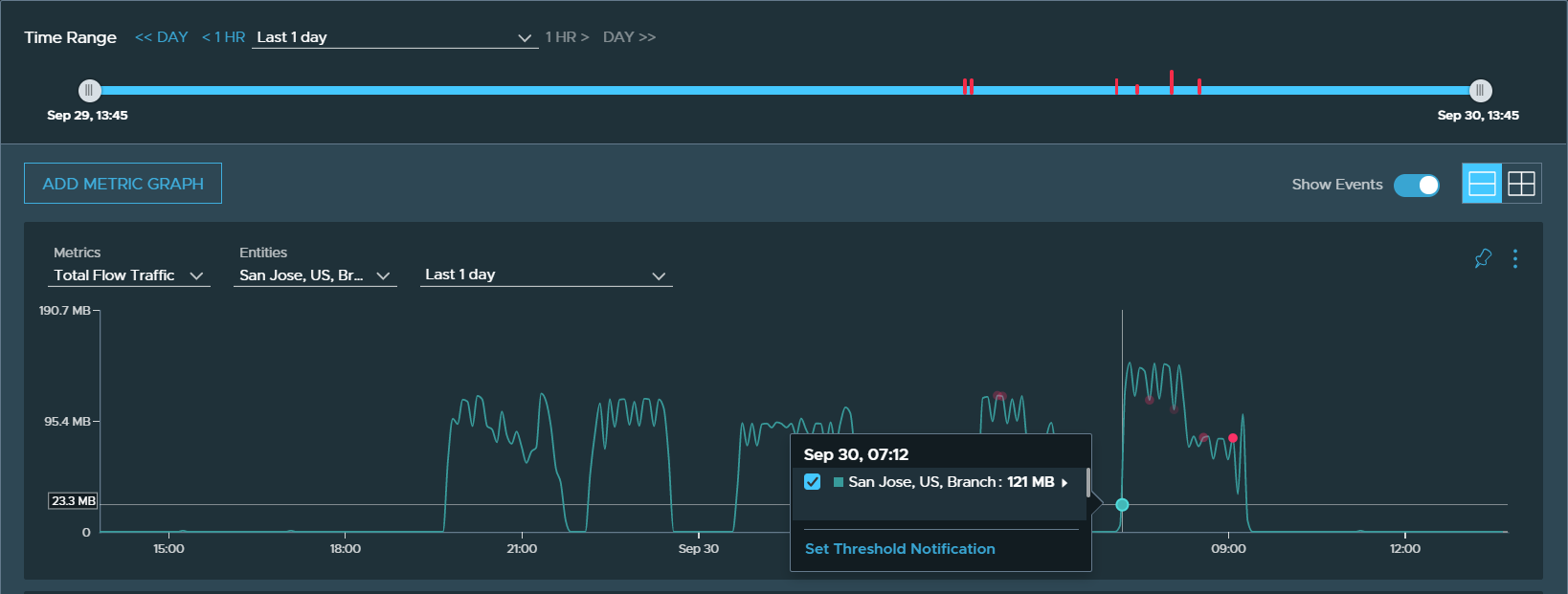
보존 간격 설정
vRealize Network Insight에서 각 메트릭의 보존 간격을 설정하여 시스템에서 메트릭 데이터를 자동으로 삭제하기 전에 보존하는 기간을 선택할 수 있습니다.
메트릭의 보존 간격을 설정하려면 페이지로 이동합니다. 자세한 내용은 데이터 보존 간격 구성에서 참조하십시오.
시스템에서 정의한 최소 및 최대 보존 간격은 다음과 같습니다. 비즈니스 요구 사항에 따라 이러한 값 사이의 간격을 선택할 수 있습니다.
| 메트릭 유형 | 해결 방법 | 최소 보존 | 최대 보존 |
|---|---|---|---|
| 엔티티 메트릭 |
5분 | 1개월 | 13개월 |
| 30분 | 1개월 | 13개월 | |
| 2시간 | 1개월 | 13개월 | |
| 8시간 | 1개월 | 13개월 | |
| 흐름 메트릭
참고:
vRealize Network Insight UI에서 흐름 메트릭의 보존 간격을 편집할 수 없습니다.
|
5분 | 24시간 | 24시간 |
| 30분 | 1개월 | 1개월 | |
| 2시간 | 1개월 | 1개월 | |
| 상태 메트릭 |
5분 | 1개월 | 13개월 |
| 30분 | 1개월 | 13개월 | |
| 2시간 | 1개월 | 13개월 | |
| 8시간 | 1개월 | 13개월 | |
| VM 네트워크 활용률 메트릭 |
20초
참고:
vRealize Network Insight UI에서 20초 분해능으로 VM 네트워크 활용률 메트릭의 보존 간격을 편집할 수 없습니다.
|
2일 | 2일 |
| 5분 | 1개월 | 13개월 | |
| 30분 | 1개월 | 13개월 | |
| 2시간 | 1개월 | 13개월 | |
| 8시간 | 1개월 | 13개월 |
선택한 보존 간격은 디스크 공간에 직접적인 영향을 미칩니다.
로그 보존 기간을 줄이면 지정된 새 보존 기간보다 오래된 모든 로그가 삭제됩니다. 예를 들어 엔티티 메트릭의 보존 기간을 6개월에서 1개월로 변경하면 한 달보다 오래된 모든 로그가 삭제됩니다. 따라서 보존 기간을 줄이기 전에 로그 파일을 백업하는 것이 좋습니다.
로그 보존 기간을 늘리면 수집에 새 로그가 추가됩니다. 따라서 사용 가능한 디스크 공간을 확인하고 로그 보존 기간을 늘릴 때 디스크 공간을 업그레이드하는 것이 좋습니다.